Ja esat pārbaudījis savu ierīci vai maršrutētāju IP adresi un pamanījāt IP 10.0.0.3. Šis raksts ir paredzēts jums.
Nākamajos dažos rindkopos mēs centīsimies sniegt vairāk informācijas par IP adresi 10.0.0.3, kā jūs to varat izmantot un kā iet cauri problēmu novēršanas darbībām, ja jūs to nevarat pareizi izmantot.
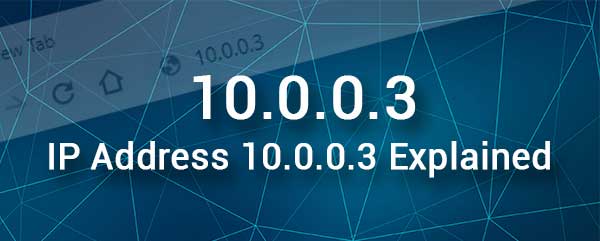
Kas ir 10.0.0.3 IP adrese?
10.0.0.3 ir privāta IP versija 4 IP adrese . Kad mēs sakām, ka tas ir privāts IP, mēs domājam, ka to var izmantot tīklā vai daudzos nesaistītos tīklos vienlaikus, bet tīklā nav jābūt divām ierīcēm ar šo IP. Tas var izraisīt IP konfliktu , un tas ir kaut kas, kas mums jāpatur prātā, ja mēs vēlamies šo IP manuāli piešķirt noteiktai ierīcei.
Ja jūsu bezvadu maršrutētāja IP adrese ir 10.0.0.0 vai 10.0.0.1 , varat sagaidīt, ka viena no ierīcēm automātiski iegūs IP adresi 10.0.0.3, izmantojot DHCP.
No otras puses, šo IP var izmantot kā noklusējuma IP, lai piekļūtu maršrutētāja iestatījumiem, ja jūs nosakāt, ka maršrutētāju noklusējuma vārteja faktiski ir 10.0.0.3.
Kā izmantot IP adresi 10.0.0.3?
Ja šis IP tiek automātiski piešķirts noteiktai tīklā esošai ierīcei, varat to izmantot, lai ļautu vai bloķēt piekļuvi tīklam šai konkrētajai ierīcei .
No otras puses, ja jūs nosakāt, ka maršrutētāja IP adrese ir 10.0.0.3, tad varat izmantot šo IP, lai piekļūtu maršrutētāju administratora informācijas panelim .
Kad esat ieguvis piekļuvi maršrutētāja administratora informācijas panelim, varat pielāgot savu bezvadu tīklu un pasargāt to no nevēlamas piekļuves, varat iestatīt portu pārsūtīšanas noteikumus vai kontrolēt laiku, ko jūsu bērni tērē tiešsaistē.
Nākamajās dažās darbībās mēs izskaidrosim, kā pareizi piekļūt jūsu maršrutētāja iestatījumiem, izmantojot IP adresi 10.0.0.3.
1. Iesācējiem jums jābūt tādai ierīcei kā dators vai viedtālrunis, kas ir savienots ar to pašu tīklu kā jūsu maršrutētājam. Protams, maršrutētājiem IP jābūt 10.0.0.3.
Kas attiecas uz savienojumu, tas ir atkarīgs no ierīces. Jūs varat izmantot vadu savienojumu vai vienkārši izveidot savienojumu ar WiFi.
2. Tagad atbloķējiet izmantoto ierīci un palaidiet pārlūkprogrammu, kas jums jau ir. Lielākā daļa maršrutētāju ražotāju iesaka izmantot Edge vai Chrome, bet jūs varat izmantot vēl vienu, ja jums tas jau ir. Protams, ja jums ir kādas problēmas vēlāk, ieteicams pārslēgties uz citu tīmekļa pārlūku, vēlams vienu no ieteiktajiem.
3. Tagad jums vajadzētu ierakstīt 10.0.0.3. Pārlūkprogrammu adreses joslā. Nospiediet Enter vai pēc tam dodieties uz tastatūras, un jums vajadzētu redzēt maršrutētāju administratora informācijas paneli.
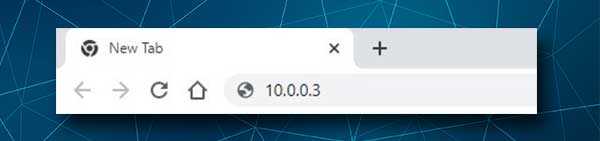
4. Ja 10.0.0.3 ir faktiskais maršrutētāja IP, jums jāved maršrutētāju pieteikšanās lapā. Šajā lapā ir jāraksta maršrutētāju administratora lietotājvārds un parole.
Šī pieteikšanās informācija ir atrodama lietotāju rokasgrāmatā, maršrutētāja etiķete, kas parasti atrodas maršrutētāja apakšā vai sānos. Visbeidzot, jūs varat izmēģināt sekojošo: lietotājvārda/paroles kombinācijas: admin/admin, admin/parole, administrators/atstājiet to tukšu, admin/1234, lietotājs/parole, lietotājs/lietotājs.
Šīs ir visizplatītākās maršrutētāja pieteikšanās kombinācijas, un, cerams, vienam no tām vajadzētu darboties. Ja viņi nedarbojas, mēģiniet googling kaut ko līdzīgu maršrutētāja modeļa administratora pieteikšanās, maršrutētāja modeļa noklusējuma lietotājvārds un parole vai kaut kas līdzīgs.
5. Pēc nepieciešamo lauku aizpildīšanas ar pareizo administratora pieteikšanās informāciju jums vajadzētu redzēt maršrutētāju tīmekļa saskarni .
Šajā brīdī visi maršrutētāja iestatījumi ir pieejami konfigurēšanai, un jūs tos varat modificēt bez jebkādiem ierobežojumiem. Tomēr ir svarīgi būt uzmanīgam, it īpaši, ja neesat pazīstams ar dažiem konkrētiem uzlabotiem iestatījumiem.
10.0.0.3 problēmu novēršanas rokasgrāmata
Ir situācijas, kad IP adrese 10.0.0.3 vienkārši nedarbojas tā, kā vajadzētu. Dažreiz problēma ir cieši saistīta ar pašu IP adresi, bet problēmu var saistīt arī ar administratora pieteikšanās informāciju, jūsu ierīci, savienojumu utt.
Šeit ir dažas no visbiežāk sastopamajām situācijām, kāpēc jūsu maršrutētāja pieteikšanās mēģinājums neizdodas.
1. Savienojuma problēmas
Atkarībā no savienojuma veida, kuru esat izmantojis, lai savienotu ierīci, pārbaudiet šo:
Bezdāvīgs
Vai ierīce ir savienota ar pareizo WiFi tīklu? Ierīcei un maršrutētājam jābūt daļai no tā paša tīkla. Izlabojiet to, ja nepieciešams.
Vai bezvadu signāls ir pietiekami stiprs ? Ja bezvadu signāls ir pārāk vājš, jūsu ierīce var atvienoties, vai arī tā dēļ tā vienkārši paradīs savienoties. Pārvietojiet ierīci tuvāk maršrutētājam un mēģiniet vēlreiz.
Vadu savienojums
Vai kabeļi ir stingri un pareizi savienoti? Pārbaudiet, vai savienotāji stingri atrodas pareizajās ostās. Vaļīgs savienojums var padarīt pieteikšanās procesu neizdoties. Tas pats attiecas, ja kabelis nav savienots ar pareizo portu.
2. IP adreses problēmas
IP adrese var radīt arī dažas problēmas, kas var padarīt maršrutētāja pieteikšanās mēģinājumu neveiksmīgu.
Vai jūs izmantojat pareizo IP adresi? Lai gan jūs esat pārliecināts, ka maršrutētājs kā noklusējuma IP adresi izmanto 10.0.0.3, ir vērts to pārbaudīt. Jūs to varat viegli izdarīt pats, vienkārši izpildiet šeit aprakstītās darbības- atrodiet noklusējuma maršrutētāja IP: soli pa solim .
Vai esat kļūdījies IP adresē? IP adreses kļūda 10.0.0.3 vai burtu rakstīšana, nevis cipari, ir izplatīta kļūda. IP sastāv tikai no cipariem un punktiem, bez burtiem. Vēlreiz ierakstiet IP adresi un atkārtojiet iepriekš aprakstītās pieteikšanās darbības.

Vai jūsu ierīce IP iegūst automātiski, izmantojot DHCP? Pārbaudiet un salabojiet to un mēģiniet vēlreiz pieteikties.
3. Administratora pieteikšanās informācija
Vai jūs izmantojat pareizo administratora pieteikšanās lietotājvārdu un paroli? Dažreiz jūsu ISP vai kāds cits maina šo administratora pieteikšanās informāciju. Turklāt, ja maršrutētāja sānos vai apakšējā pusē ir etiķete ar uz tā izdrukāto administratora pieteikšanās informāciju, mēģiniet tos izmantot. Ja esat aizmirsis pielāgoto administratora pieteikšanās informāciju, varat pieteikties, izmantojot noklusējuma datus pēc maršrutētāja atiestatīšanas uz rūpnīcas iestatījumiem . Tomēr saglabājiet to kā pēdējo risinājumu, jo visi maršrutētāja pielāgotie iestatījumi tiks izdzēsti, un jums būs jāizveido maršrutētājs vēlreiz.
Vai esat kļūdījies administratora pieteikšanās informācija? Dažreiz, kad mēs izmantojam mūsu planšetdatoru vai viedtālruni, lai piekļūtu maršrutētāja iestatījumiem, autokorroka funkcija mainīs pirmo burtu par galvaspilsētu. Tas ir pietiekami, lai pieteikšanās process būtu neveiksmīgs.
4. Maršrutētāja vai ierīces problēmas
Ja esat izmēģinājis iepriekš sniegtos padomus un jūs joprojām nevarat pieteikties, ir lielas iespējas, ka jūsu maršrutētājs vai ierīce rada problēmas.
Tādā gadījumā varat mēģināt pieteikties no citas ierīces. Varat arī mēģināt restartēt ierīci vai maršrutētāju. Pēc sāknēšanas mēģiniet vēlreiz piekļūt maršrutētāja iestatījumiem .
5. Ar programmatūru saistītas problēmas
Piemēram, ierīcē instalētā pārlūka versija ir pārāk veca, un starp pārlūku un maršrutētāju tīmekļa saskarni ir konflikts.
Ja jums ir instalēts uznirstošais bloķētājs, tas var bloķēt maršrutētāja pieteikšanās lapu no parādīšanās.
Arī pretvīruss vai ugunsmūris var bloķēt jūsu maršrutētāja pieteikšanās mēģinājumu, ja viņiem tas šķiet aizdomīgs. Tādā gadījumā vienkārši atspējojiet programmu un mēģiniet vēlreiz piekļūt maršrutētāja iestatījumiem.
Ieteicamā lasīšana:
- Vai IP adrese mainās ar Wi-Fi?
- Kas ir TCP/IP? (TCP/IP modelis izskaidrots)
- Kas ir apakštīkli un apakštīkla maskas? (Iesācēju rokasgrāmata apakštīklai)
Kopsavilkums
Cerams, ka šis raksts ir skaidri norādījis dažas lietas par IP adresi 10.0.0.3. Arī tagad jums jāzina, kā izmantot šo IP, lai piekļūtu maršrutētāja administratora informācijas panelim , kā arī to, ko pārbaudīt, vai ir kādas problēmas. Izmantojot IP adresi 10.0.0.3, jums nevajadzētu saskarties ar citām problēmām, tomēr, ja ir kādas problēmas, varat arī sazināties ar savu ISP un lūgt viņu palīdzību.
